Xfce는 데스크탑 환경의 변화를 원하는 Fedora 40 또는 39 Linux 사용자를 위해 가볍고 사용자 정의 가능한 대안을 제공하며 다음과 같은 이유로 Linux 데스크탑 환경 환경에서 두각을 나타냅니다.
- 능률: 최소한의 리소스 사용으로 잘 알려진 Xfce는 오래된 하드웨어와 간소화된 데스크탑 경험을 선호하는 사용자에게 이상적입니다.
- 맞춤화 가능성: 사용자는 Xfce의 모양과 기능을 광범위하게 제어할 수 있으므로 맞춤형 컴퓨팅 경험이 가능합니다.
- 전통적인 유용성: Xfce는 GNOME과 같은 현대적인 환경 디자인보다 더 친숙한 레이아웃을 선호하는 사용자에게 반향을 일으킬 수 있는 고전적인 데스크탑 디자인을 고수합니다.
GNOME은 현대적이고 터치 친화적인 디자인을 제공하는 반면, Xfce는 보다 전통적인 접근 방식을 지향합니다. 이러한 구별은 부가 기능 없이 간단하고 효율적인 인터페이스를 원하는 사람들에게 특히 매력적일 수 있습니다. 이제 시스템에 대체 데스크탑 환경 설치를 시작해 보겠습니다.
Xfce 설치 전 Fedora 패키지 새로 고침
초기 단계는 모든 기존 시스템 패키지를 업데이트하고 업그레이드하는 것입니다. 이 작업은 설치된 패키지를 최신 버전으로 유지하고 호환성을 강화하며 새 설치와의 충돌을 최소화하는 데 필수적입니다. 이를 달성하기 위해 우리는 dnf upgrade 명령과 함께 제공되는 명령 --refresh 로컬 패키지 색인을 서버의 최신 업데이트와 동기화하는 옵션입니다.
sudo dnf upgrade --refreshDNF 명령을 통해 Xfce 데스크탑 설치
기본적으로 Fedora는 저장소에 작동 중인 최신 버전의 Xfce를 유지합니다. Fedora는 업스트림 릴리스이기 때문에 이 버전은 일반적으로 최신 Xfce 릴리스 및 향상된 기능과 동기화되므로 엔터프라이즈 Linux 배포판에 비해 설치 및 유지 관리가 간단합니다.
Xfce를 설치하려면 다음 명령을 사용하세요. dnf group install "Xfce" 사용:
sudo dnf group install "Xfce"Xfce 설치 완료를 위해 시스템 재부팅 시작
Xfce 데스크탑 환경을 성공적으로 설치한 후 마지막 단계는 시스템을 재부팅하는 것입니다. 이 중요한 작업을 통해 시스템은 새로 설치된 데스크탑 환경을 초기화하여 다음 시스템 시작 시 사용할 준비가 되도록 합니다. 시스템을 재부팅하려면 다음을 사용하십시오. reboot 명령:
sudo rebootXfce 데스크탑 환경 시작
Xfce를 성공적으로 설치한 후 이어지는 중요한 단계에는 새로운 Xfce 환경에 액세스하는 작업이 포함됩니다. 설치 후 시스템을 다시 시작하면 원하는 데스크탑 환경을 선택할 수 있는 사용자 로그인 화면이 나타납니다.
데스크탑 환경 옵션에 액세스
로그인 화면에 도달하면 기어 또는 설정 톱니바퀴 모양의 아이콘을 찾으세요. 이 아이콘을 클릭하거나 상호 작용하면 현재 시스템에 설치된 모든 데스크탑 환경 목록이 표시됩니다.
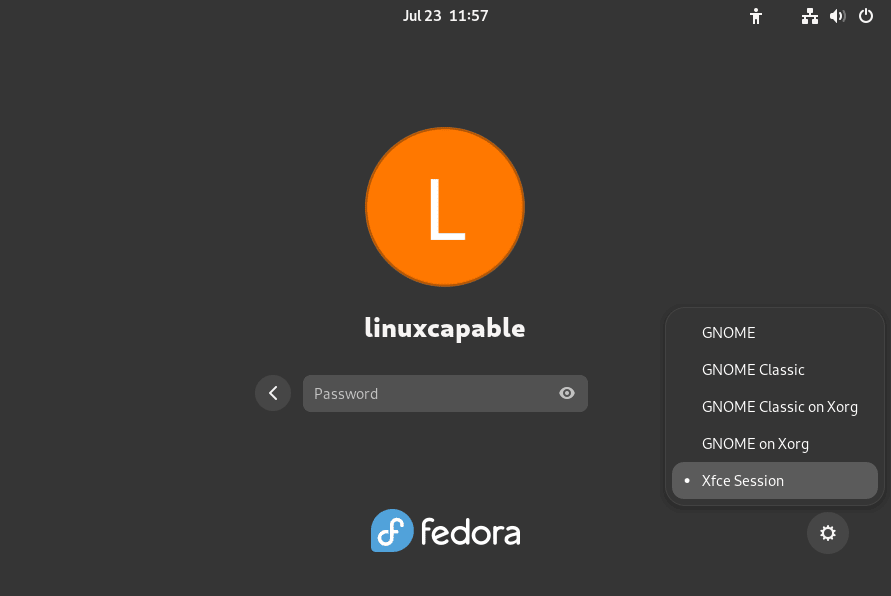
Xfce 환경 선택
설정 톱니바퀴를 클릭하면 드롭다운 메뉴가 나타납니다. “Xfce 세션”을 선택하십시오. 그러면 Xfce 환경 내에서 새 세션이 시작되어 간소화되고 효율적이며 고도로 사용자 정의 가능한 작업 공간이 소개됩니다.
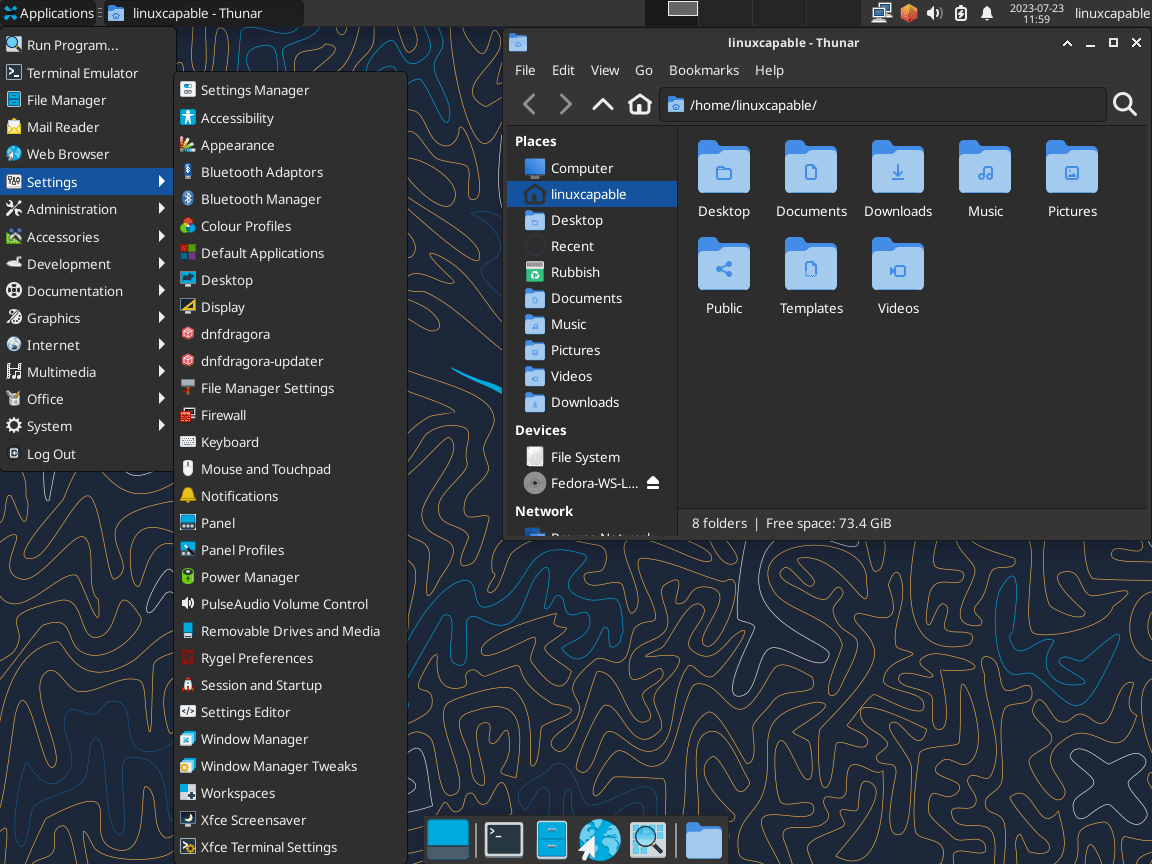
Xfce 데스크탑 관리
Xfce 데스크탑 업데이트
Fedora 시스템에서 업데이트된 Xfce 데스크탑 환경을 유지하는 것은 시스템을 보호하고 강화하는 데 필수적입니다. 업데이트는 최신 기능뿐만 아니라 중요한 보안 패치도 제공합니다. 명령줄 인터페이스(CLI)를 통해 터미널은 이러한 업데이트를 효율적으로 실행하기 위한 도구입니다.
Xfce를 포함하여 시스템을 업데이트하려면 DNF 패키지 관리자를 활용하세요. 터미널에 다음 명령을 입력합니다.
sudo dnf upgrade --refresh이 명령은 DNF 패키지 관리자에게 시스템의 소프트웨어 저장소 데이터베이스를 새로 고치고 설치된 모든 패키지를 업데이트하여 Xfce 환경을 최신 상태로 유지하라는 메시지를 표시합니다.
Xfce 데스크탑 제거
데스크탑 환경을 전환하거나 Xfce를 제거해야 하는 경우 DNF 패키지 관리자가 이 프로세스를 단순화합니다.
Xfce 및 관련 패키지를 제거하려면 다음 명령을 실행하십시오:
sudo dnf group remove "XFCE"제거 프로세스가 완료된 후 다음 명령을 사용하여 시스템을 재부팅하십시오.
sudo reboot기본 데스크탑 환경 선택
Xfce를 제거한 경우 시스템 재부팅 후 로그인 화면이 표시됩니다. 여기에는 새로운 기본 데스크탑 환경을 선택할 수 있는 옵션이 있습니다. 귀하의 사용 환경 설정 및 요구 사항에 맞는 것을 선택하십시오.
Xfce 데스크탑 설치에 대한 최종 생각
Fedora Linux에 Xfce 데스크탑을 설치하고 관리하면 Linux 환경을 사용자 정의할 수 있는 명확한 경로가 제공됩니다. 이 가이드 전반에 걸쳐 우리는 Xfce를 설치하고, 시작하고, 업데이트와 제거를 관리하는 단계를 안내했습니다. 가볍고 사용자 정의가 가능한 특성을 갖춘 Xfce는 데스크탑 환경에서 효율성과 단순성을 원하는 사용자에게 완벽한 선택이 될 수 있습니다.

안녕.
버추얼박스(테스트 중)에서 버전 40에 XFCE에 가까운 건 없습니다. 가장 가까운 건 xfdesktop인데, xfce를 설치하고 그룹으로 만드는 듯하고, 저도 추가합니다. 그래도 부팅 메뉴에 xfce 데스크톱이 없습니다.
건배.
안녕하세요, Jean-marc 님,
XFCE를 설치하려면 다음 명령을 시도해 보세요.
sudo dnf install @xfce-desktop-environment.또는 다음을 시도해 볼 수도 있습니다.
sudo dnf group install "Xfce Desktop"GNOME과 함께 XFCE를 설치하는 것에 대해 살펴보고 Fedora 40에 중요한 변경 사항이 있으면 곧 기사를 업데이트하겠습니다.
피드백을 주셔서 감사합니다!